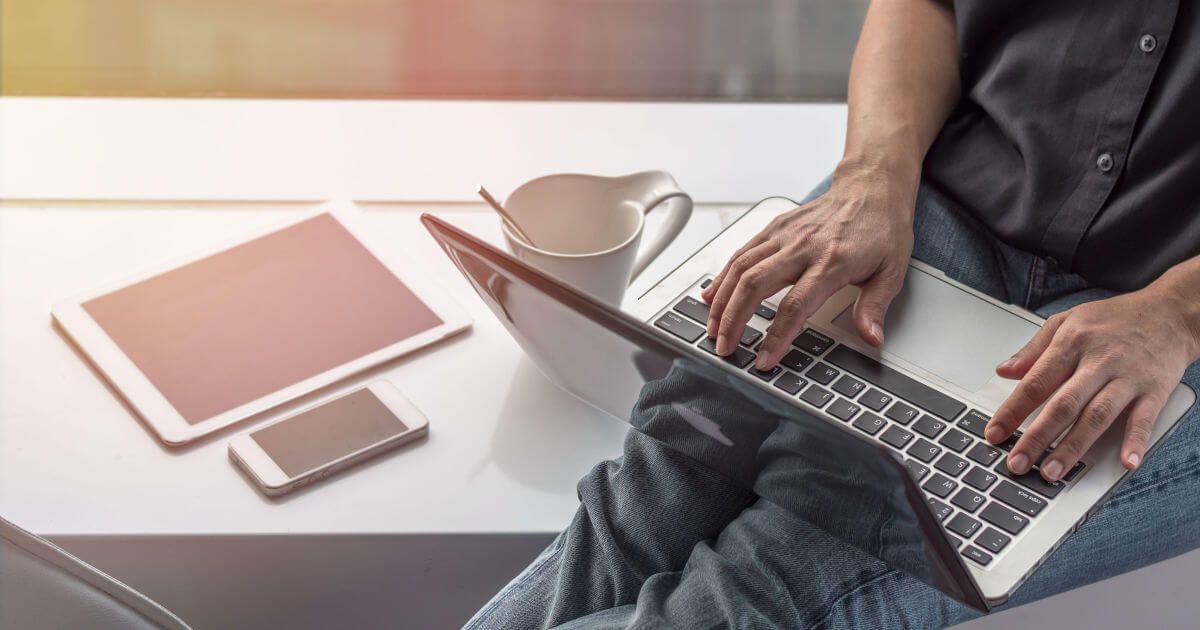Come definire Google Chrome come browser predefinito?, Definisci Safari come browser Web predefinito su Mac – Apple Assistance (FR)
Definire Safari come browser Web predefinito su Mac
Contents
- 1 Definire Safari come browser Web predefinito su Mac
Completo e fluido, Google Chrome si distingue come un riferimento gratuito per i browser Web ed è in posizione eccellente di fronte ad altre applicazioni di punta come Mozilla Firefox e Microsoft Edge (ex Internet Explorer). Per completare la versione Windows, Mac e Linux per il computer, la società californiana offre anche una versione mobile compatibile con Android e iOS.
Come definire Google Chrome come browser predefinito ?
A seconda del sistema operativo utilizzato dal computer, il browser predefinito potrebbe non esserlo Google Chrome. Se vuoi usare quest’ultimo, quindi dovrai Configura Google Chrome come tale grazie a questo tutorial molto semplice.
Se hai appena acquistato un nuovo computer, potresti non avere accesso al tuo browser preferito. In effetti, qualunque sia il mezzo (computer, tablet o smartphone), ogni sistema operativo definisce il proprio browser predefinito. Generalmente, i PC utilizzano Internet Explorer mentre i Mac si stanno piuttosto che si rivolgono a Safari.
Definisci Google Chrome come browser predefinito
1. Aprire Google Chrome. Clicca sul menù : questa è l’icona dei tre punti verticali in alto a destra. Quindi fare clic su Impostazioni.
2. Si apre una nuova scheda. Scendi alla sezione Browser predefinito, Quindi fare clic su Predefinito.
3. La pagina viene aggiornata e viene visualizzata ora Google Chrome è il tuo browser predefinito.
4. Se si dispone di Windows 10, si aprirà la finestra Applicazioni predefinite. Clicca su Google Chrome Per definirlo come browser predefinito.
Pertanto, non appena si fa clic su un collegamento ipertestuale o un collegamento Internet da qualsiasi programma, è quest’ultimo che si aprirà per visualizzare la pagina richiesta. Ma questo parametro non è risolto: è possibile modificarlo e optare per un altro browser Web predefinito.
Trova altri tutorial per aiutarti a configurare bene Google Chrome:
- Come collegare il tuo account Google a Google Chrome ?
- Come sincronizzare le tue impostazioni di Google Chrome sul suo account Google ?
- Come attivare o disattivare la sincronizzazione su Google Chrome ?
- Come installare un tema su Google Chrome ?
- Come aggiornare Google Chrome ?
- Come ottenere Google Chrome in francese ?
- Come rimuovere Yahoo da Google Chrome ?
- Come eliminare Google Chrome Bing ?
- Come cambiare la home page su Google Chrome ?
- Come cambiare il motore di ricerca su Google Chrome ?
- Come ripristinare Google Chrome ?
- Prestazioni molto buone
- Semplice e piacevole da usare
- Un browser di benzera
Completo e fluido, Google Chrome si distingue come un riferimento gratuito per i browser Web ed è in posizione eccellente di fronte ad altre applicazioni di punta come Mozilla Firefox e Microsoft Edge (ex Internet Explorer). Per completare la versione Windows, Mac e Linux per il computer, la società californiana offre anche una versione mobile compatibile con Android e iOS.
Completo e fluido, Google Chrome si distingue come un riferimento gratuito per i browser Web ed è in posizione eccellente di fronte ad altre applicazioni di punta come Mozilla Firefox e Microsoft Edge (ex Internet Explorer). Per completare la versione Windows, Mac e Linux per il computer, la società californiana offre anche una versione mobile compatibile con Android e iOS.
Definire Safari come browser Web predefinito su Mac

Safari è il browser predefinito durante la configurazione iniziale del Mac. Se si modifica accidentalmente un browser predefinito o se si desidera solo ridefinire Safari come browser predefinito, è possibile regolare facilmente questa impostazione.
![]()
- Sul tuo Mac, scegli il menu Apple

> Impostazioni di sistema, quindi fare clic su “Office and Dock” nella barra laterale. Potrebbe essere necessario scorrere lo schermo verso il basso. Apri le impostazioni di ufficio e dock
Alcune app aprono le pagine Web in un browser diverso da quello definito per impostazione predefinita.
Browser predefinito
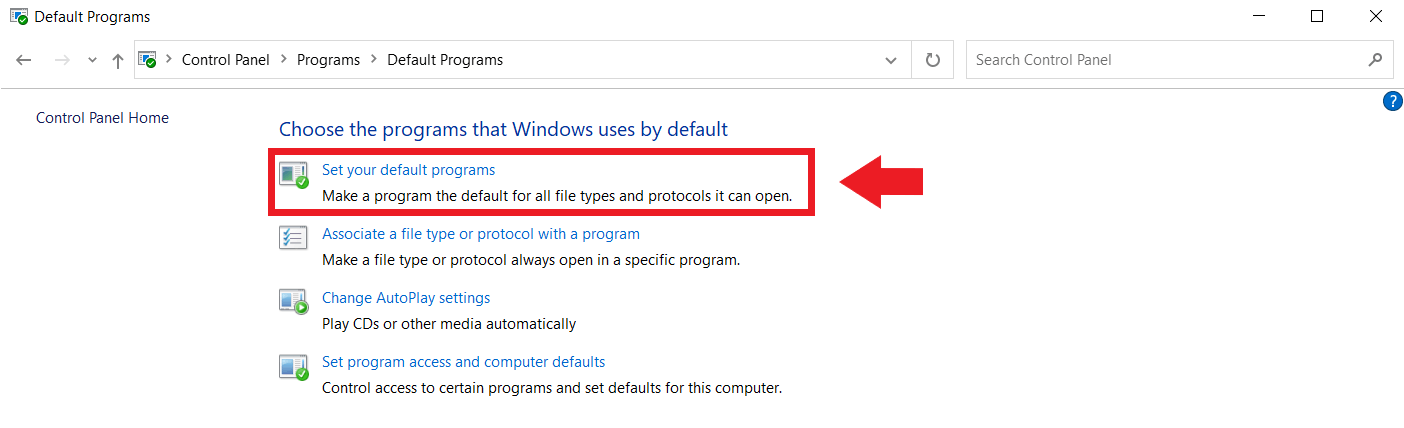
Invece di passare attraverso il pannello di configurazione, puoi anche premere il collegamento di Windows [Windows] + [i] Per aprire direttamente i parametri. Qui, vai a “Applicazioni” e poi in “Applicazioni predefinite”.
Passaggio 3: In “Standard Applications”, seleziona il tuo browser preferito nella sezione ” Programma di navigazione in rete “ come browser predefinito. Si prega di notare che il tuo browser preferito deve essere già installato.
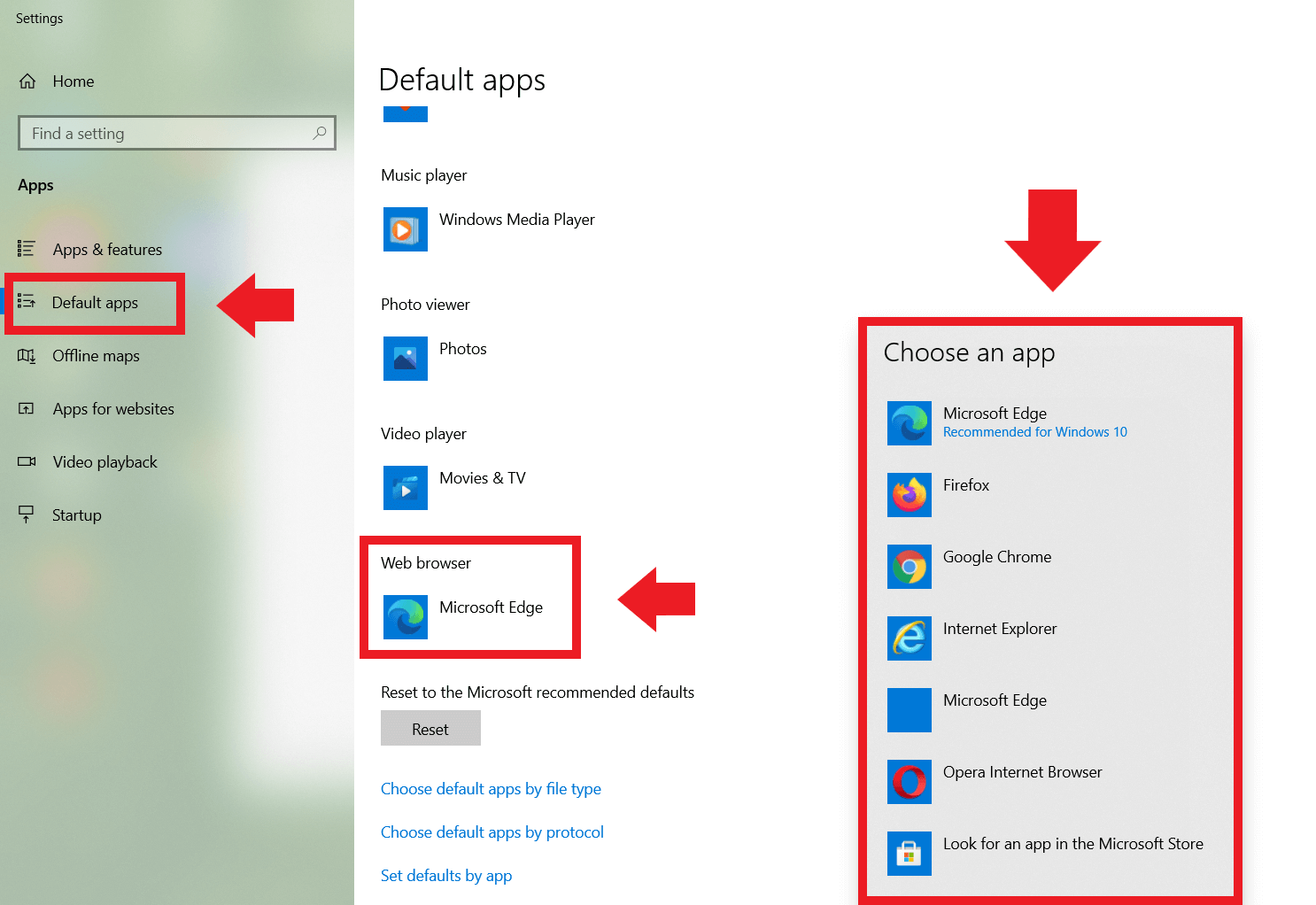
FAQ: Definire il browser predefinito
Puoi anche definire il browser di tua scelta Come browser predefinito direttamente nel browser a scelta. Per fare ciò, apri il browser di tua scelta e segui le nostre istruzioni per fasi.
Come rendere Chrome il browser predefinito ?
Passo 1 : In Google Chrome, vai all’angolo in alto a destra e fai clic sull’icona a tre punti per “Plus”, quindi seleziona “Impostazioni”.
2 ° passaggio: Nel menu “Impostazioni”, sotto “browser predefinito”, fare clic su “Definisci per impostazione predefinita” Per selezionare Chrome come browser predefinito. Se l’opzione non è disponibile per la selezione, Chrome è già il browser predefinito.
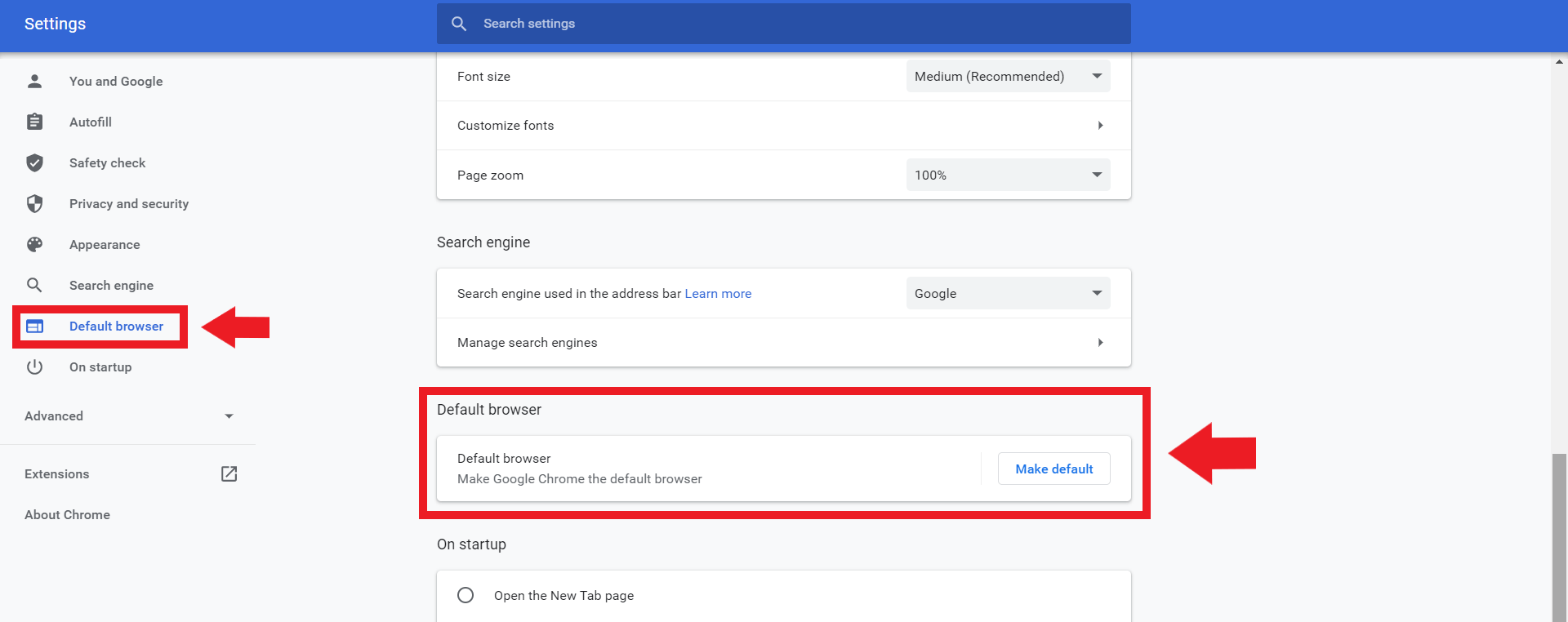
Come configurare Firefox come browser predefinito ?
Passo 1 : In Mozilla Firefox, vai all’icona tre -dashes per “più”, quindi fai clic su “Impostazioni”.
2 ° passaggio: Sotto “generale”, click “definito per impostazione predefinita” per rendere Firefox il browser predefinito.
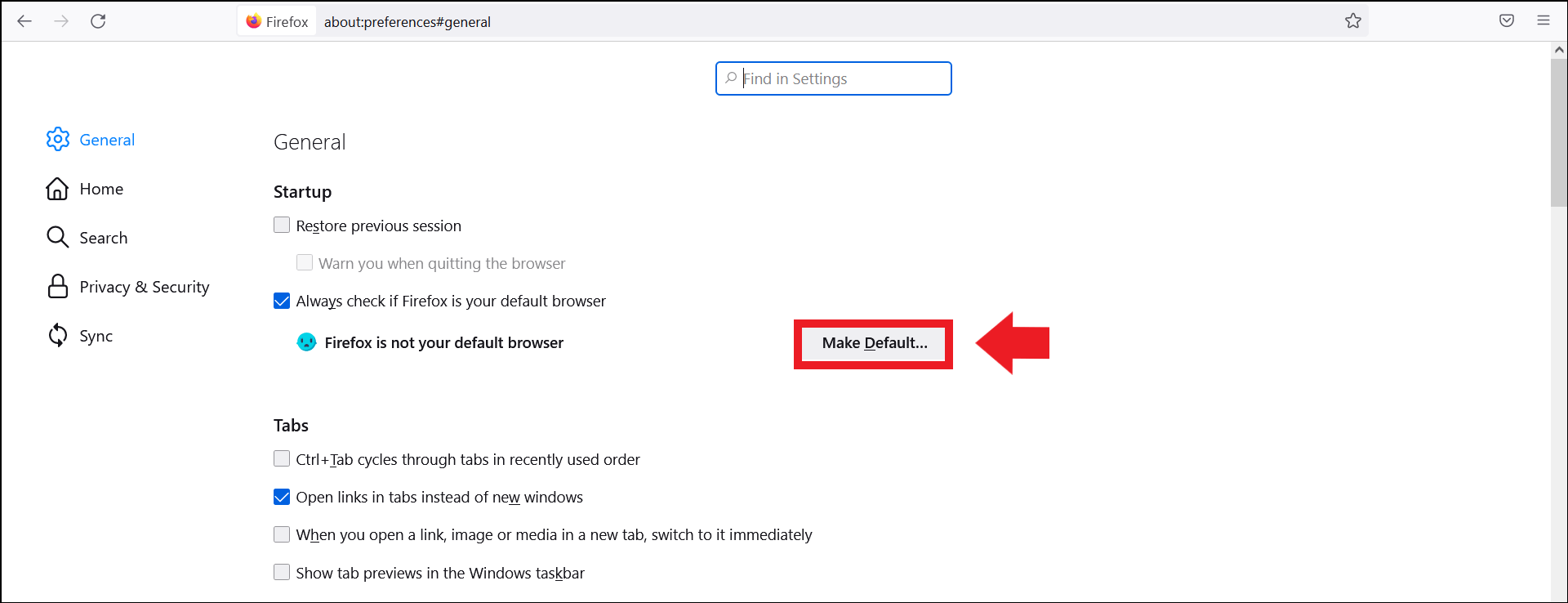
Come definire Microsoft Edge come browser predefinito ?
Passo 1 : Nel browser Microsoft Edge, fai clic sull’icona a tre punti per “Plus”, quindi su “Impostazioni”.
2 ° passaggio: vai a “Browser predefinito”, nella barra laterale sinistra e definisce il bordo come browser predefinito.

Come realizzare l’opera browser predefinita ?
Passo 1 : In Opera, vai al menu a sinistra e fai clic sull’icona della ruota dentata per “Impostazioni”.
2 ° passaggio: Nel menu “Impostazioni”, scorrere il campo “browser predefinito”. Definisci l’opera come valore predefinito qui.
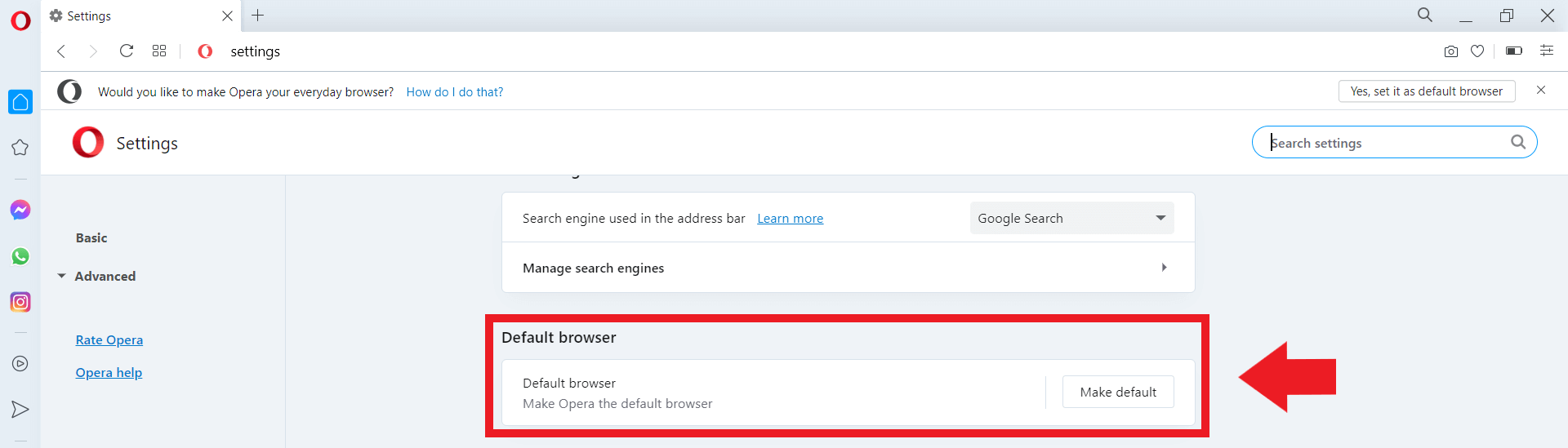
- 21/01/2022
- sviluppo web
Articoli simili

Browser sicuri: confronto tra Chrome, Firefox, Edge e altri
- 16/09/2021
- Vendi su Internet
Non tutti i browser sono sicuri per definizione. Anche tra i fornitori più importanti, ci sono reali differenze nei dati e la riservatezza dei dati. In questo confronto tra Chrome, Firefox, Edge e altri, esaminiamo i difetti di sicurezza dei browser di punta, mettiamo in evidenza i loro vantaggi e svantaggi e rivelano quali hanno il ..
- 13/12/2018
- Creazione di siti Web
I cookie possono archiviare i dati per facilitare il funzionamento dei siti Web e rendere disponibili alcune applicazioni Web. Tuttavia, possono essere utilizzati per seguire le attività dell’utente e quindi influire sulla privacy degli utenti. Ci sono quindi buoni motivi per disattivare parzialmente o completamente i cookie o autorizzarli solo per ..
Pin un sito Web nella barra delle applicazioni Windows 10
- 30/03/2022
- Vendi su Internet
Non è difficile appuntare un sito Web presso la barra delle applicazioni di Windows 10. Basta usare il browser Edge. Ma se si desidera appuntare un collegamento Internet da un altro browser come Firefox o Google Chrome nella barra delle applicazioni Windows, devi seguire un piccolo suggerimento. Ti spieghiamo come funziona.
Come disinstallare Microsoft Edge
- 26/05/2023
- sviluppo web
Disinstallare Microsoft Edge, il browser predefinito di Windows, è più complicato di quanto sembri. Perché anche se sei riuscito a rimuovere il bordo, Microsoft cerca di reinstallarlo attraverso gli aggiornamenti. Ecco come eliminare permanentemente Microsoft Edge dal tuo computer, passo dopo passo.
Opera GX: browser da gioco in dettaglio
- 26/01/2022
- Vendi su Internet
Opera GX è la variante del famoso browser dell’opera, su misura per soddisfare i requisiti dei giocatori. Oltre al suo design personalizzato, questa edizione speciale è caratterizzata da molte funzioni pratiche e fili di notizie ben strutturati, tra le altre cose. Ecco un riassunto delle principali caratteristiche e innovazioni di questo browser di gioco.